Modifier personnage=Link enfant. (inclus aussi le tuto pour les images CI8)
forum: modifier zelda oot (U) :: Tuto,Modifier les graphiques de zelda oot(1.0) :: [Tuto]Modifiez les graphiques du jeux zelda ocarina of Time 1.0 (U)
Page 1 sur 1
 Modifier personnage=Link enfant. (inclus aussi le tuto pour les images CI8)
Modifier personnage=Link enfant. (inclus aussi le tuto pour les images CI8)
Bien sur vous voulez modifier le visage de votre personnage, mais vous ne savez pas comment faire et bien je vais essayé d'indiquer la marche à suivre.
Pour ce qui est des bottes de Link, si vous voulez les modifier , elles seront en format CI8 en deux images.
Pour trouver ses deux parties entrer ses donné dans Texture explorer à droite du programme , puis une fois trouvé faite save change en bas a droite. ET aussi faite profil puis save profil
Pour le bas de la botte
offset Format palette adress Width height
0x00FC3C00 Ci8 0x00FC32FE 32 32
Pour le haut de la botte
Offset Format palette adress width height
0x00FC4000 ci8 0x00FC32FE 32 32
Pour les textures pour les vêtements de Link
offset format palette adress widht height
0x00FC4400 i8 n/a 32 32
Et les texutres 3d sur shorts
offset format palette adress width height
0x00F04D40 i8 n/a 16 32
Les cheveux de Link format palette adress width height
0x00F04A40 Rgb5a1 n/a 16 15
Le visage de votre héros principal ce compose en fait de plusieurs images. Qui pour être modifier , il faut modifier la totalité de ses images pour que le jeu fonctionne correctement. Car , le personnage ce compose des textures en format CI8.
Les CI8 sont plus capricieuses, car vous a Pour que sa fonctionne si non , vous rendrez la rom inutilisable, ou avec des glitch,mais si vous suivez la marche à suivre pour les modifier, tout ira bien et sans embûches.
Avec texture explorer. Vous devrez entrer les donnés suivantes remplir les informations suivantes, pour mieux vous retrouver,je vous conseil de faire un dossier, qui n'aura que les textures de Link (mais optionnel). Pour ce faire vous faudra faire un dossier avant. (la pochette bleu avec un + à côté) . ET écrivez exemple. Jeune Link à droite en haut et faites save change .
Pour ce qui est des bottes de Link, si vous voulez les modifier , elles seront en format CI8 en deux images.
Pour trouver ses deux parties entrer ses donné dans Texture explorer à droite du programme , puis une fois trouvé faite save change en bas a droite. ET aussi faite profil puis save profil

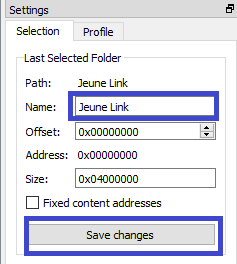
Étape suivante , toujours dans texture explorer, vous devez trouvez les textures du jeune Link .
Il faut faire add new texture (la petite feuille avec un + a côté) ,(encadrée en rouge sur l'image) une fois

Pour le visage de Link, et rentrez les informations suivantes à droite mais cette fois si plus en bas. sachant bien sur que les yeux de Link, est compos de plusieurs images pour que le clignotement des yeux ce face.
Exemple,ici nous devons rentrer ses information en bas à droite dans texture explorer
comme ceci.
offset= 0x00FBE000 format:ci8 palette adress:0x00FC3500 width:64 high:32
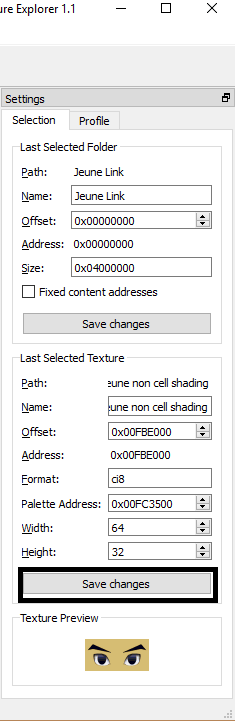
Ensuite une fois trouvez , faite save change.
Et puis refaire add new texture pour les autres ( à chaques nouvelles information, vous devrez faire Add new texture et une fois les infos entrer faite save change a chaque fois!!) Et entrez les infos.
Votre liste devra ressemblé à ça ... Dire que moi j'ai due tout trouver par moi même dans le temps...
yeux 1
offset= 0x00FBE000 format=ci8 palette adress=0x00FC3500 widt=64 high=32
Yeux 2
offset=0x00FBE800 format=ci8 palette adress=0x00FC3500 width=64 high=32
yeux 3
offset=0x00FBF000 format=ci8 palette adress=0x00FC3500 width=64 high=32
yeux 4
offset=0x00FBF800 format=ci8 palette adress=0x00FC3500 width=64 high=32
yeux 5
offset=0x00FC0000 format=ci8 palette adress=0x00FC3500 width=64 high=32
yeux 6
offset=0x00FC0800 format=ci8 palette adress=0x00FC3500 width=64 high=32
yeux 7
offset=0x00FC1000 format=ci8 palette adress=0x00FC3500 width=64 high=32
yeux 8
offset=0x00FC1800 format=ci8 palette adress=0x00FC3500 width=64 high=32
Bouche 1
offset=0x00FC2000 format=ci8 palette adress=0x00FC3500 width=32 high=32
bouche 2
offset=0x00FC2400 format=ci8 palette adress=0x00FC3500 width=32 high=32
Bouche 3
Offset=0x00FC2800 format=ci8 palette adress=0x00FC3500 width=32 high=32
bouche 4
offset=0x00FC2C00 format=ci8 palette adress=0x00FC3500 width=32 high=32
côté du visage
Offset=0x00FC3000 format=ci8 palette adress=0x00FC3500 width=16 high=16
main de Link
Offset=0x00FC3100 format=ci8 palette adress=0x00FC3500 width=16 high=16
Les oreilles de Link=
Offset=0x00FC3200 format=ci8 palette adress=0x00FC3500 width=16 high=16
Le bouclier kokiri de Link enfant
offset=0x00FC5E88 format=rbga1 width=32 high=32
pour Link adulte on verra dans un autre chapitre.
============================================================================================
Ensuite prochaine étape, qui est obligatoire mais heureusement ce n'est que pour les images en format CI4 ou CI8., il est important de me pas juste faire import texture tout de suite, mais bien de suivre les indications à suivre, car si vous ne le faites pas, ceci causera bien des pépins, (rendra votre jeu inutilisable ou soit avec des gros glitch.)
Vous aurez besoin d'extraire tout les images en format CI8 que vous venez de trouver ,à partir de texture explorer et de les modifier par la suite avec votre l'image modifier et de le faire avec GIMP (pas paint),car vous avez besoins d'avoir la transparence et ou palette de couleur (automatiquement reconnue par Gimp).
Étape importante, L'EXTRACTION DE L'IMAGE ORIGINALE DE LA ROM À PARTIR TEXTURE EXPLORER
pour ce faire Clique droit sur l'image en miniature et cliquer sur extract et enregistrer l'image sur votre ordinateur , soit un dossier de votre choix.
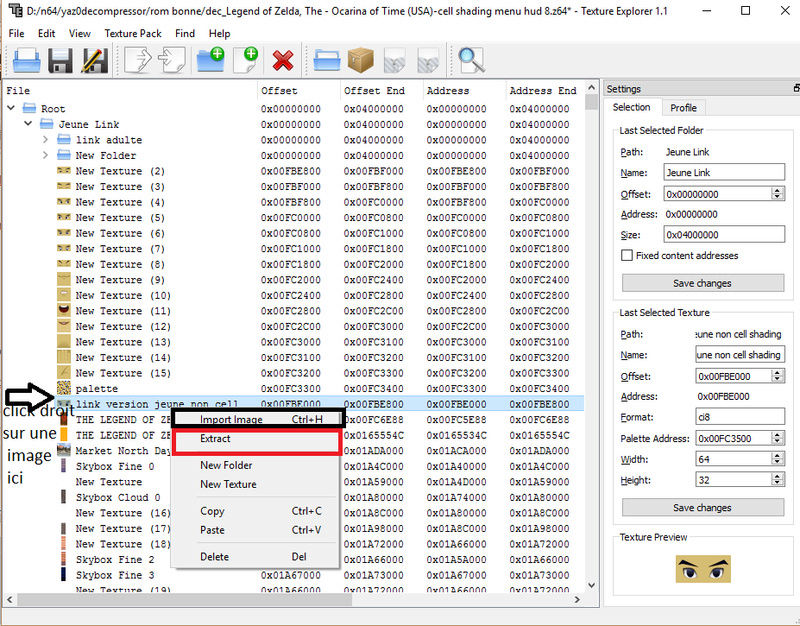
Prochaine étape, redimensionner l'image avec GIMP
Si vous remarquez que moi j'ai choisis le pack Cell Shading .. normalement , les images sont en haut résolution, donc beaucoup plus grosse...on devra les redimensionner. et faire que copier , et coller
Donc exemple, j'ai une image avec une résolution de 64x32, (contenue dans la rom originale) .
Ont devra prendre l'image et la redimensionner avec Gimp, que vous voulez injecter exemple le cell-shading pour moi.
Vous prenez l'image HI-RES et vous l'ouvrez avec Gimp.
Étape 1
Faire click droit et ensuite ouvrir avec Gimp.
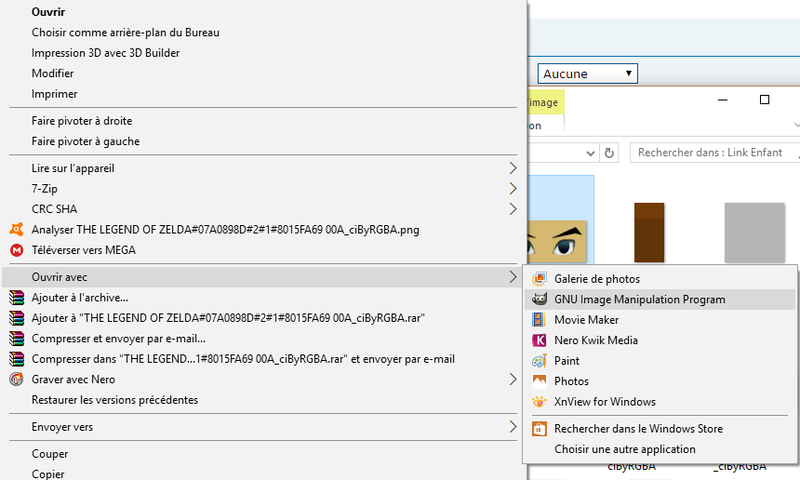
étape 2, une fois ouvert.
en l'ouvrant avec Gimp Vous aurez une image beaucoup trop grande( soit 1024 x 512)!! il vous faudra la rendre avec une résolution de 64x32. (Mais ne sauvegarder pas à cette étape si!)
pour redimensionner, allez dans image, puis Échelle et taille de l'image .
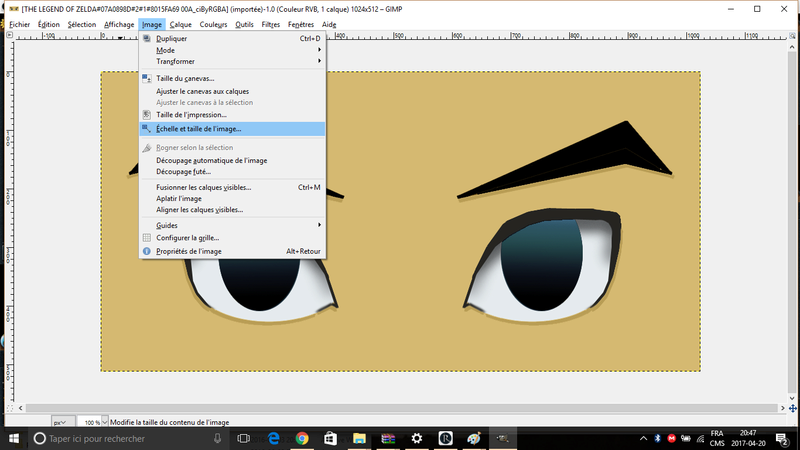
Puis inscrivez 64x32
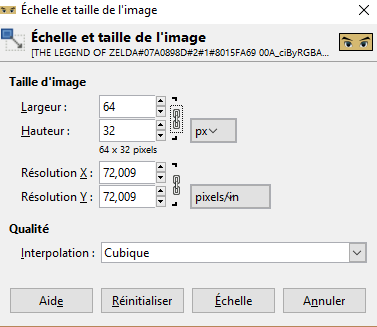
puis Échelle
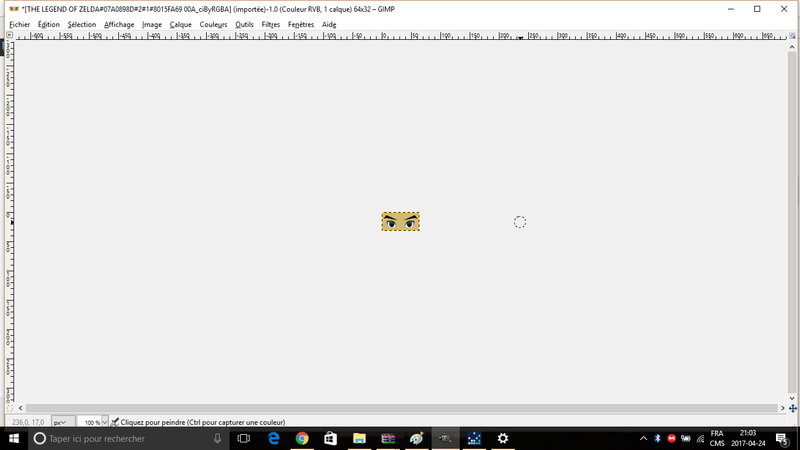
Votre image est redimensionnée, gardez Gimp ouvert et ne sauvegardez pas votre image(il faut faire un copier coller)
Étape 3.
Ce que vous devez faire c'est le copier coller.
Il faut faire copier avec l'image que vous venez de redimensionné dans GIMP, (Édition , puis copier) (image modifier)
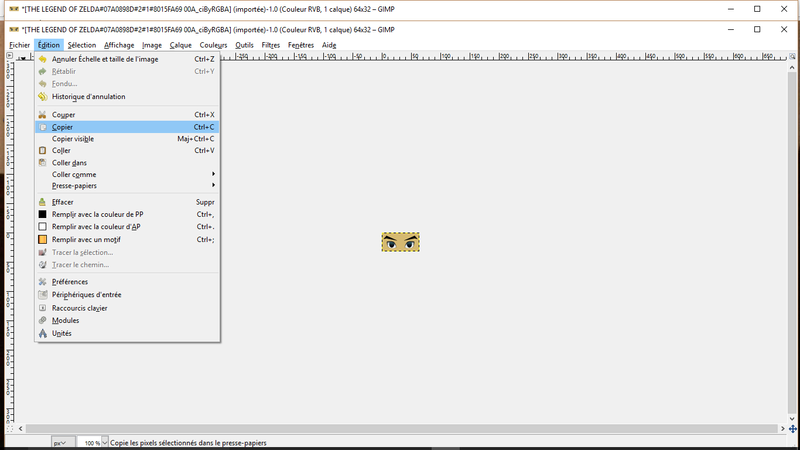
Ensuite, Ouvrez l'image que vous avez extrait plus tôt ( Celle extraite a partir de texture explorer )
*IMAGE ORIGINAL DE LA ROM
ICI il est important, si vous avez fermer votre image originale , pour l'ouvrir, vous pouvez en cliquant dessus , clique droit et ensuite, ouvrir avec, puis GIMP.
Une fois ouvert, vous aurez ceci
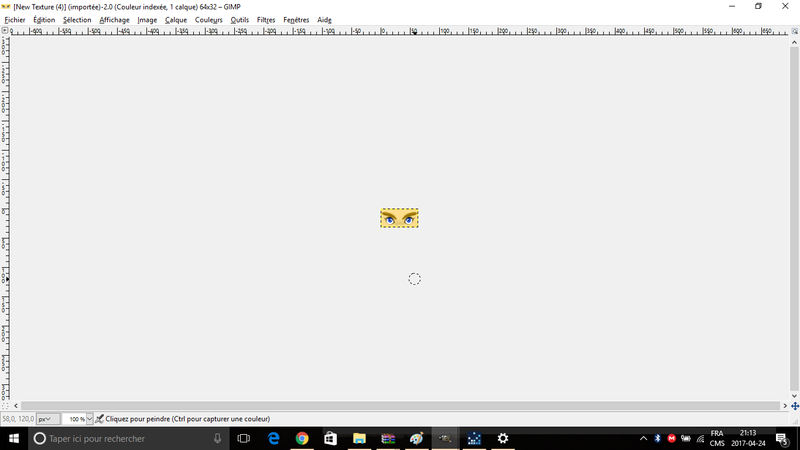
ET faite coller sur votre image originale
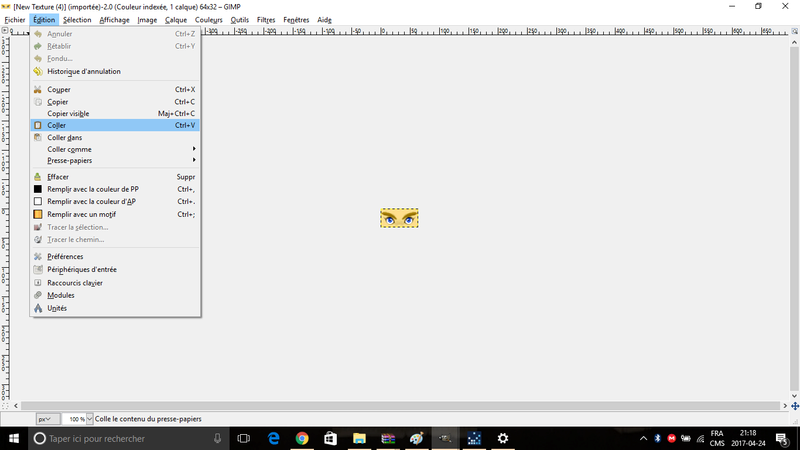
Ensuite vraiment si vous avez bien fait tout correctement, vous pouvez sauvegarder votre image (fichier puis ,export as ou écraser )
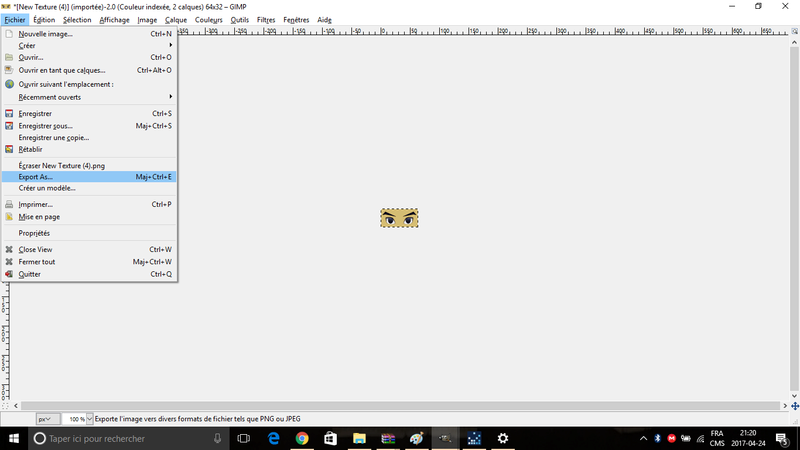
.Faite la même chose pour les images du visage de Link, je crois qu'il y a 10 images. en tout.
Et puis ensuite si vous les avez tout modifiez, vous pourrez les réinjecter dans textures explorer!!
============================================================================================
Pour ce qui est des bottes de Link, si vous voulez les modifier , elles seront en format CI8 en deux images.
Pour trouver ses deux parties entrer ses donné dans Texture explorer à droite du programme , puis une fois trouvé faite save change en bas a droite. ET aussi faite profil puis save profil
Pour le bas de la botte
offset Format palette adress Width height
0x00FC3C00 Ci8 0x00FC32FE 32 32
Pour le haut de la botte
Offset Format palette adress width height
0x00FC4000 ci8 0x00FC32FE 32 32
Pour les textures pour les vêtements de Link
offset format palette adress widht height
0x00FC4400 i8 n/a 32 32
Et les texutres 3d sur shorts
offset format palette adress width height
0x00F04D40 i8 n/a 16 32
Les cheveux de Link format palette adress width height
0x00F04A40 Rgb5a1 n/a 16 15
=============================================================================================
Mais pour les autres formats, vous pouvez juste faire clique droit sur l'image en miniature à gauche pas à droite. tout sauf CI8 et Ci4
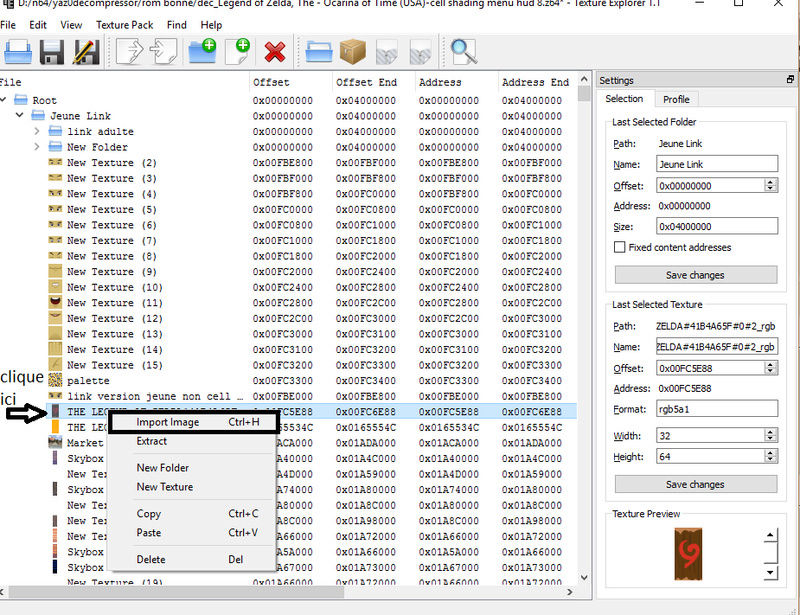
Pour ce qui est des bottes de Link, si vous voulez les modifier , elles seront en format CI8 en deux images.
Pour trouver ses deux parties entrer ses donné dans Texture explorer à droite du programme , puis une fois trouvé faite save change en bas a droite. ET aussi faite profil puis save profil
Pour le bas de la botte
offset Format palette adress Width height
0x00FC3C00 Ci8 0x00FC32FE 32 32
Pour le haut de la botte
Offset Format palette adress width height
0x00FC4000 ci8 0x00FC32FE 32 32
Pour les textures pour les vêtements de Link
offset format palette adress widht height
0x00FC4400 i8 n/a 32 32
Et les texutres 3d sur shorts
offset format palette adress width height
0x00F04D40 i8 n/a 16 32
Les cheveux de Link format palette adress width height
0x00F04A40 Rgb5a1 n/a 16 15
Le visage de votre héros principal ce compose en fait de plusieurs images. Qui pour être modifier , il faut modifier la totalité de ses images pour que le jeu fonctionne correctement. Car , le personnage ce compose des textures en format CI8.
Les CI8 sont plus capricieuses, car vous a Pour que sa fonctionne si non , vous rendrez la rom inutilisable, ou avec des glitch,mais si vous suivez la marche à suivre pour les modifier, tout ira bien et sans embûches.
Avec texture explorer. Vous devrez entrer les donnés suivantes remplir les informations suivantes, pour mieux vous retrouver,je vous conseil de faire un dossier, qui n'aura que les textures de Link (mais optionnel). Pour ce faire vous faudra faire un dossier avant. (la pochette bleu avec un + à côté) . ET écrivez exemple. Jeune Link à droite en haut et faites save change .
Pour ce qui est des bottes de Link, si vous voulez les modifier , elles seront en format CI8 en deux images.
Pour trouver ses deux parties entrer ses donné dans Texture explorer à droite du programme , puis une fois trouvé faite save change en bas a droite. ET aussi faite profil puis save profil

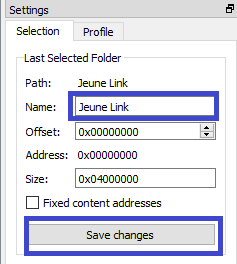
Étape suivante , toujours dans texture explorer, vous devez trouvez les textures du jeune Link .
Il faut faire add new texture (la petite feuille avec un + a côté) ,(encadrée en rouge sur l'image) une fois

Pour le visage de Link, et rentrez les informations suivantes à droite mais cette fois si plus en bas. sachant bien sur que les yeux de Link, est compos de plusieurs images pour que le clignotement des yeux ce face.
Exemple,ici nous devons rentrer ses information en bas à droite dans texture explorer
comme ceci.
offset= 0x00FBE000 format:ci8 palette adress:0x00FC3500 width:64 high:32
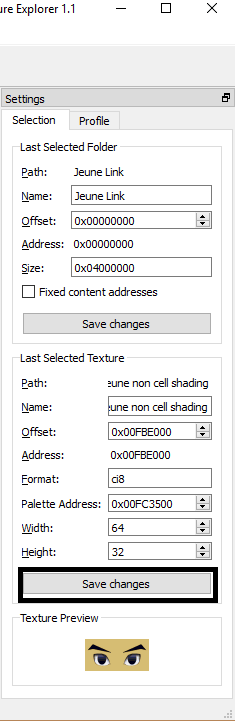
Ensuite une fois trouvez , faite save change.
Et puis refaire add new texture pour les autres ( à chaques nouvelles information, vous devrez faire Add new texture et une fois les infos entrer faite save change a chaque fois!!) Et entrez les infos.
Votre liste devra ressemblé à ça ... Dire que moi j'ai due tout trouver par moi même dans le temps...
yeux 1
offset= 0x00FBE000 format=ci8 palette adress=0x00FC3500 widt=64 high=32
Yeux 2
offset=0x00FBE800 format=ci8 palette adress=0x00FC3500 width=64 high=32
yeux 3
offset=0x00FBF000 format=ci8 palette adress=0x00FC3500 width=64 high=32
yeux 4
offset=0x00FBF800 format=ci8 palette adress=0x00FC3500 width=64 high=32
yeux 5
offset=0x00FC0000 format=ci8 palette adress=0x00FC3500 width=64 high=32
yeux 6
offset=0x00FC0800 format=ci8 palette adress=0x00FC3500 width=64 high=32
yeux 7
offset=0x00FC1000 format=ci8 palette adress=0x00FC3500 width=64 high=32
yeux 8
offset=0x00FC1800 format=ci8 palette adress=0x00FC3500 width=64 high=32
Bouche 1
offset=0x00FC2000 format=ci8 palette adress=0x00FC3500 width=32 high=32
bouche 2
offset=0x00FC2400 format=ci8 palette adress=0x00FC3500 width=32 high=32
Bouche 3
Offset=0x00FC2800 format=ci8 palette adress=0x00FC3500 width=32 high=32
bouche 4
offset=0x00FC2C00 format=ci8 palette adress=0x00FC3500 width=32 high=32
côté du visage
Offset=0x00FC3000 format=ci8 palette adress=0x00FC3500 width=16 high=16
main de Link
Offset=0x00FC3100 format=ci8 palette adress=0x00FC3500 width=16 high=16
Les oreilles de Link=
Offset=0x00FC3200 format=ci8 palette adress=0x00FC3500 width=16 high=16
Le bouclier kokiri de Link enfant
offset=0x00FC5E88 format=rbga1 width=32 high=32
pour Link adulte on verra dans un autre chapitre.
============================================================================================
Ensuite prochaine étape, qui est obligatoire mais heureusement ce n'est que pour les images en format CI4 ou CI8., il est important de me pas juste faire import texture tout de suite, mais bien de suivre les indications à suivre, car si vous ne le faites pas, ceci causera bien des pépins, (rendra votre jeu inutilisable ou soit avec des gros glitch.)
Vous aurez besoin d'extraire tout les images en format CI8 que vous venez de trouver ,à partir de texture explorer et de les modifier par la suite avec votre l'image modifier et de le faire avec GIMP (pas paint),car vous avez besoins d'avoir la transparence et ou palette de couleur (automatiquement reconnue par Gimp).
Étape importante, L'EXTRACTION DE L'IMAGE ORIGINALE DE LA ROM À PARTIR TEXTURE EXPLORER
pour ce faire Clique droit sur l'image en miniature et cliquer sur extract et enregistrer l'image sur votre ordinateur , soit un dossier de votre choix.
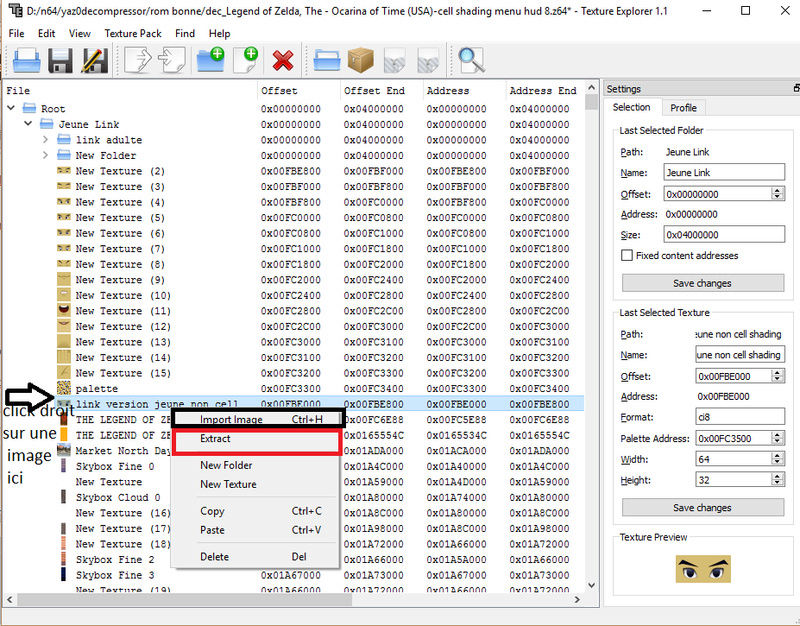
Prochaine étape, redimensionner l'image avec GIMP
Si vous remarquez que moi j'ai choisis le pack Cell Shading .. normalement , les images sont en haut résolution, donc beaucoup plus grosse...on devra les redimensionner. et faire que copier , et coller
Donc exemple, j'ai une image avec une résolution de 64x32, (contenue dans la rom originale) .
Ont devra prendre l'image et la redimensionner avec Gimp, que vous voulez injecter exemple le cell-shading pour moi.
Vous prenez l'image HI-RES et vous l'ouvrez avec Gimp.
Étape 1
Faire click droit et ensuite ouvrir avec Gimp.
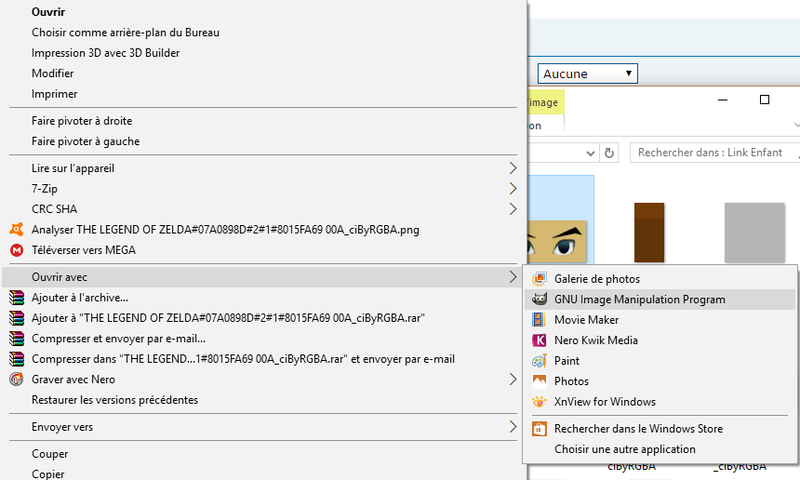
étape 2, une fois ouvert.
en l'ouvrant avec Gimp Vous aurez une image beaucoup trop grande( soit 1024 x 512)!! il vous faudra la rendre avec une résolution de 64x32. (Mais ne sauvegarder pas à cette étape si!)
pour redimensionner, allez dans image, puis Échelle et taille de l'image .
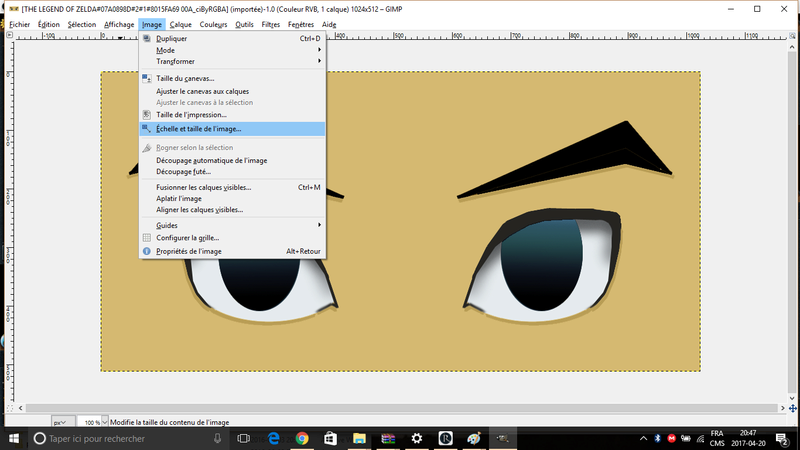
Puis inscrivez 64x32
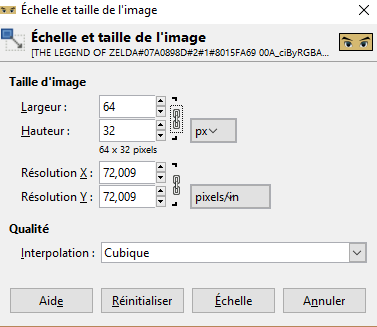
puis Échelle
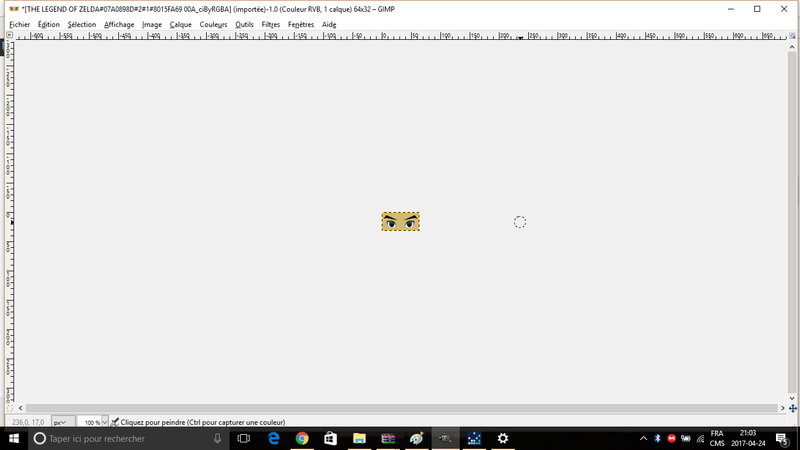
Votre image est redimensionnée, gardez Gimp ouvert et ne sauvegardez pas votre image(il faut faire un copier coller)
Étape 3.
Ce que vous devez faire c'est le copier coller.
Il faut faire copier avec l'image que vous venez de redimensionné dans GIMP, (Édition , puis copier) (image modifier)
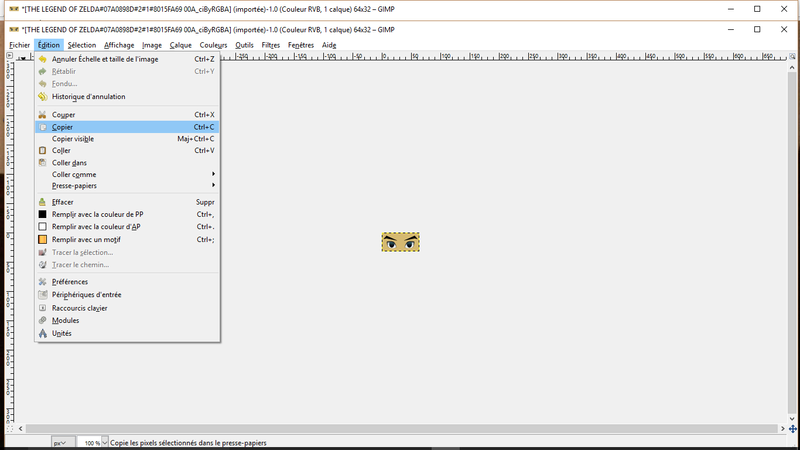
Ensuite, Ouvrez l'image que vous avez extrait plus tôt ( Celle extraite a partir de texture explorer )
*IMAGE ORIGINAL DE LA ROM
ICI il est important, si vous avez fermer votre image originale , pour l'ouvrir, vous pouvez en cliquant dessus , clique droit et ensuite, ouvrir avec, puis GIMP.
Une fois ouvert, vous aurez ceci
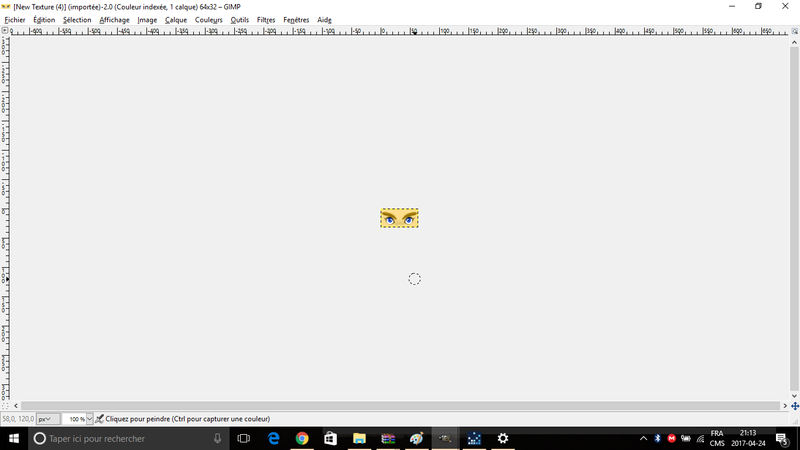
ET faite coller sur votre image originale
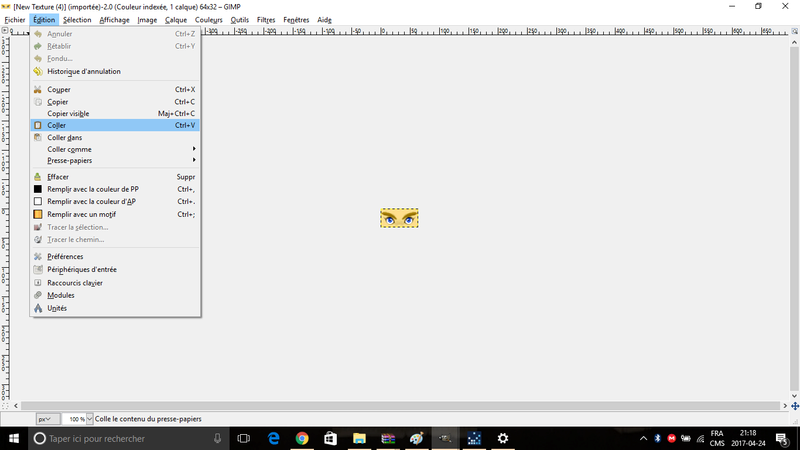
Ensuite vraiment si vous avez bien fait tout correctement, vous pouvez sauvegarder votre image (fichier puis ,export as ou écraser )
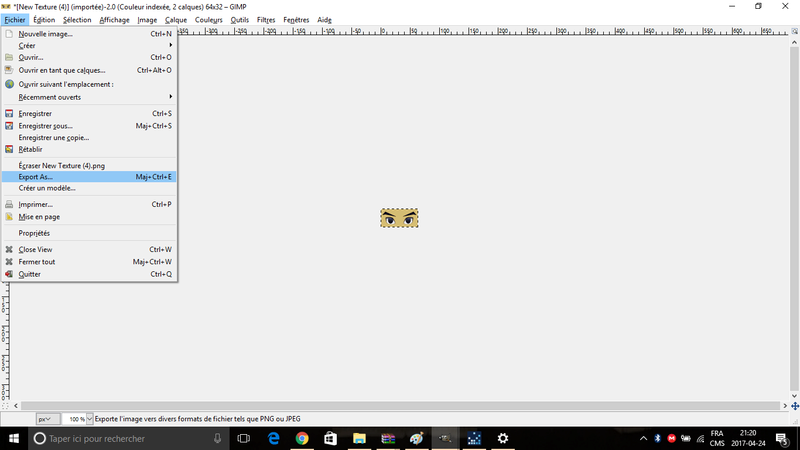
.Faite la même chose pour les images du visage de Link, je crois qu'il y a 10 images. en tout.
Et puis ensuite si vous les avez tout modifiez, vous pourrez les réinjecter dans textures explorer!!
============================================================================================
Pour ce qui est des bottes de Link, si vous voulez les modifier , elles seront en format CI8 en deux images.
Pour trouver ses deux parties entrer ses donné dans Texture explorer à droite du programme , puis une fois trouvé faite save change en bas a droite. ET aussi faite profil puis save profil
Pour le bas de la botte
offset Format palette adress Width height
0x00FC3C00 Ci8 0x00FC32FE 32 32
Pour le haut de la botte
Offset Format palette adress width height
0x00FC4000 ci8 0x00FC32FE 32 32
Pour les textures pour les vêtements de Link
offset format palette adress widht height
0x00FC4400 i8 n/a 32 32
Et les texutres 3d sur shorts
offset format palette adress width height
0x00F04D40 i8 n/a 16 32
Les cheveux de Link format palette adress width height
0x00F04A40 Rgb5a1 n/a 16 15
=============================================================================================
Mais pour les autres formats, vous pouvez juste faire clique droit sur l'image en miniature à gauche pas à droite. tout sauf CI8 et Ci4
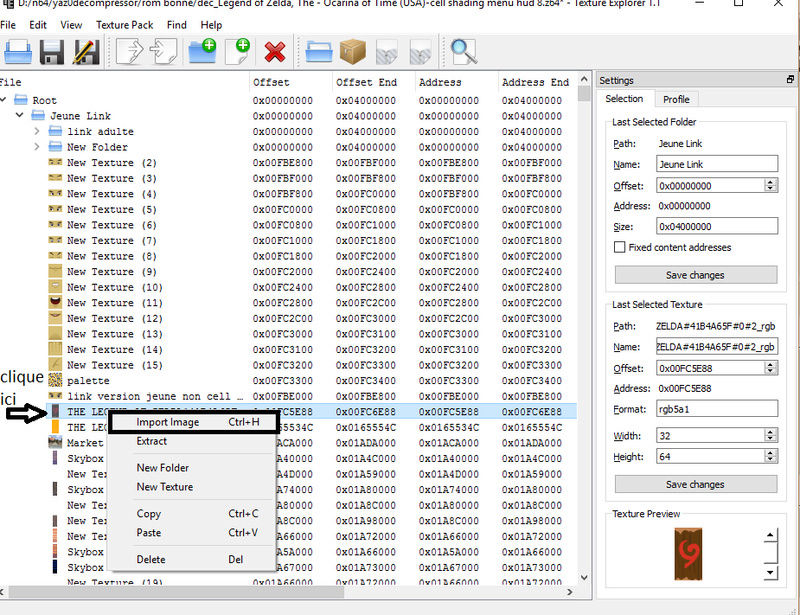
 Sujets similaires
Sujets similaires» modifier le personnage=ganon
» Tuto : comment modifier les lianes grimpante ,qui ce trouve à kokirie?
» Comment trouvé la palette de couleur des images [CI8]avec Tiles molester pour les
» Chapitre 5-Modifier le menu du début (la sélection des noms)
» Chapitre 4-modifier le logo de The legend of zelda ocarina of time sur le menu avec Tile molester 0.19 (non complété)
» Tuto : comment modifier les lianes grimpante ,qui ce trouve à kokirie?
» Comment trouvé la palette de couleur des images [CI8]avec Tiles molester pour les
» Chapitre 5-Modifier le menu du début (la sélection des noms)
» Chapitre 4-modifier le logo de The legend of zelda ocarina of time sur le menu avec Tile molester 0.19 (non complété)
forum: modifier zelda oot (U) :: Tuto,Modifier les graphiques de zelda oot(1.0) :: [Tuto]Modifiez les graphiques du jeux zelda ocarina of Time 1.0 (U)
Page 1 sur 1
Permission de ce forum:
Vous ne pouvez pas répondre aux sujets dans ce forum|
|
|
